Cómo activar el modo oscuro de Google Maps y sacarle partido
Gracias al modo oscuro podremos usarlo sin problemas por la noche
Está disponible para la versión de Android e iOS
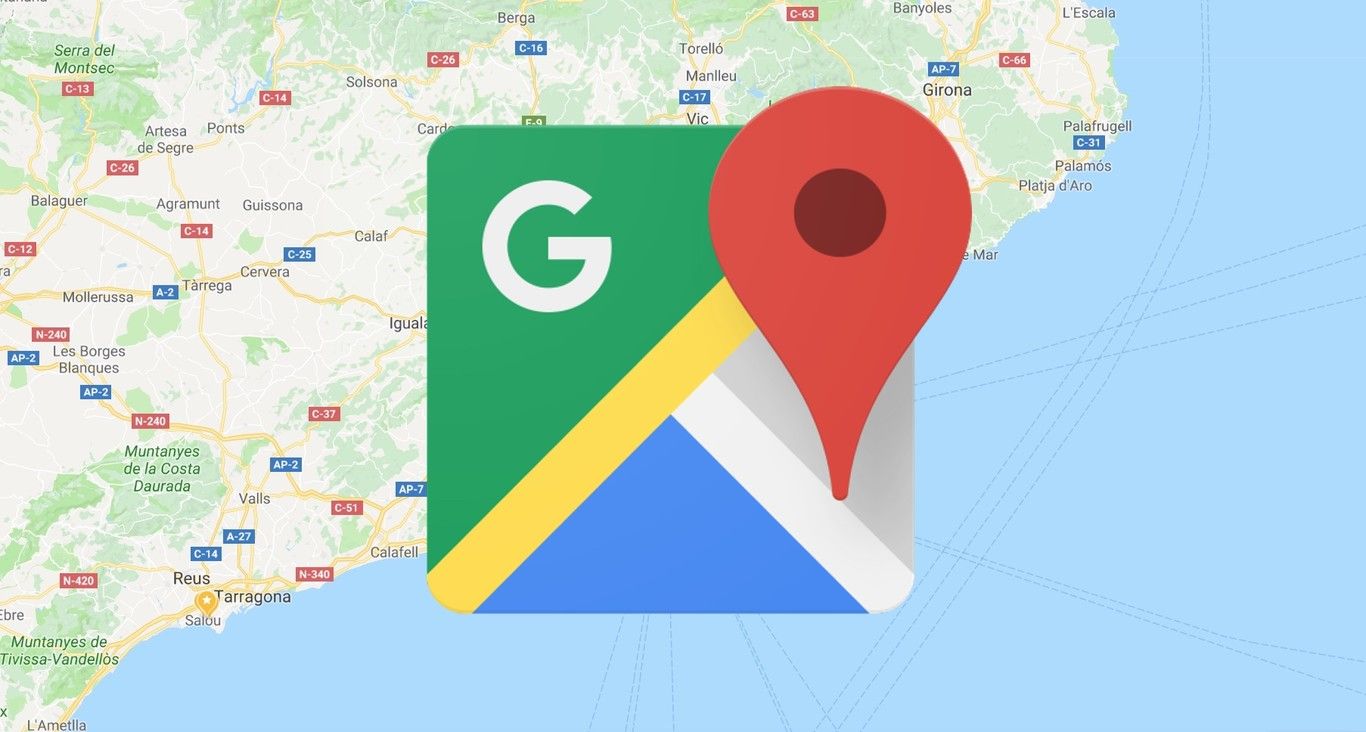
Conoce estos trucos para que Google Maps sea tu mejor aliado este verano / Google
Utilizar Google Maps ha cambiado la forma en la que las personas viajan. Ya sea en una larga travesía vacacional o en nuestra propia ciudad cuando tenemos que ir a un lugar que no conocemos. Así, ahora es realmente difícil perdernos. Con el auge del modo oscuro tanto en los sistemas operativos como en las aplicaciones de terceros, era de esperar que esta mejora también llegara a la aplicación de navegación por GPS más famosa de Internet.
Así, cuando lo utilicemos por la noche, el modo oscuro nos permitirá una mayor comodidad en su uso, siendo menos lesivo para nuestra visión. Además, se ha demostrado que las escenas oscuras en nuestra pantalla ayudan a consumir menos batería.
Hoy os enseñamos cómo activar el modo oscuro de Google Maps tanto en iOS como en Android.
ACTIVAR EL MODO OSCURO EN ANDROID
- Asegúrate de que tu teléfono tiene Android 10 o superior.
- Entra en la aplicación de Google Maps.
- Haz click en tu foto de perfil y accede a "Ajustes" y después ve al apartado "Tema". Ahí podrás elegir las siguientes opciones:
- Siempre tema claro.
- Siempre tema oscuro.
- Dependiendo del tema del dispositivo: así si tenemos un tema oscuro dinámico, que por el día es luminoso, cambiará dependiendo de nuestros ajustes.
ACTIVAR EL MODO OSCURO EN iOS
- Entra en Google Maps.
- Accede al menú de Ajustes y selección "Modo oscuro".
- También podrá ser dinámico si lo tienes seleccionado en tu dispositivo.
- La Policía Nacional obligada a alertar a la población por lo que está pasando con el dinero de las cuentas del banco
- Estos son los españoles más odiados en el país: ni los catalanes ni los vascos
- Real Madrid - Barcelona | El Clásico de LaLiga EA Sports, en directo hoy: alineaciones, horario y dónde ver
- La respuesta de Javier Tebas al gol fantasma del clásico
- Ronald Araujo, transferible
- Jorge Rey avisa de lo que llegará a España: "A finales de semana...
- Xavi Hernández estalla contra Soto Grado: "No ha acertado ni una
- De Boer: "Ahora sé por qué a Guardiola no le gustaba Cancelo
